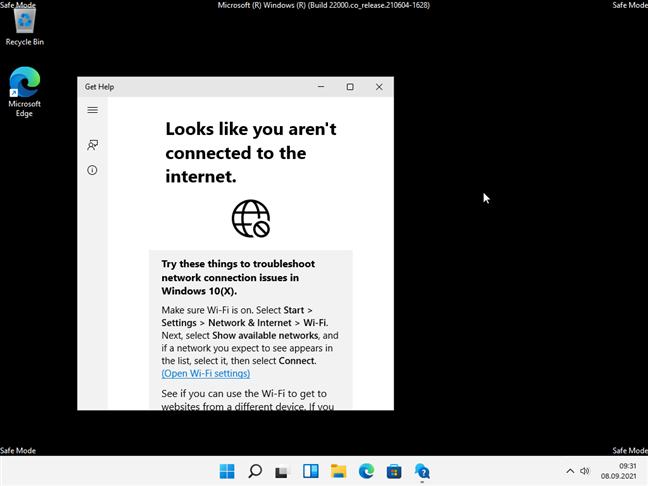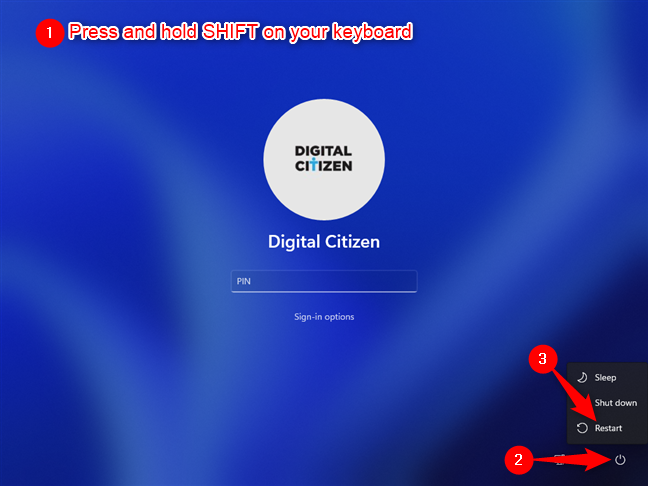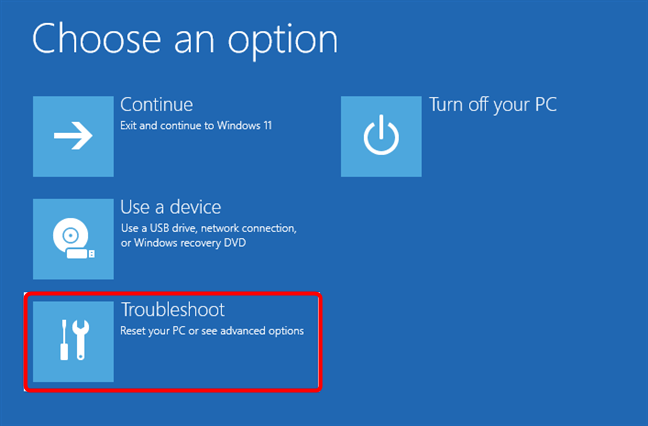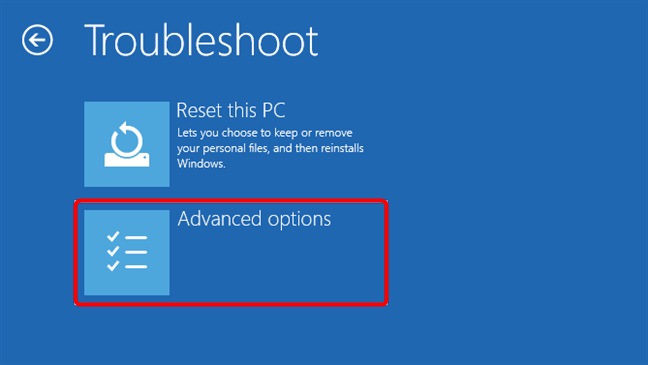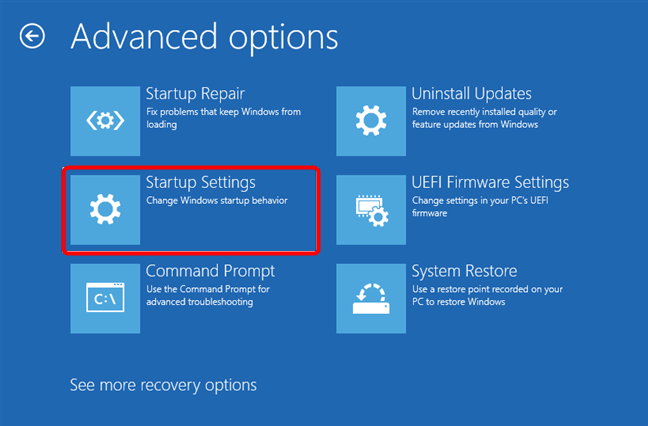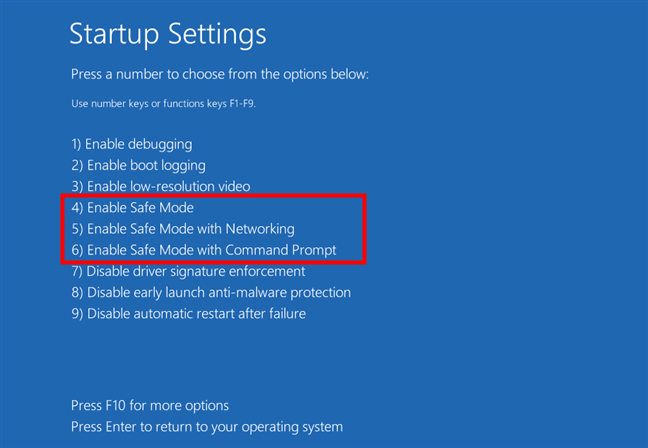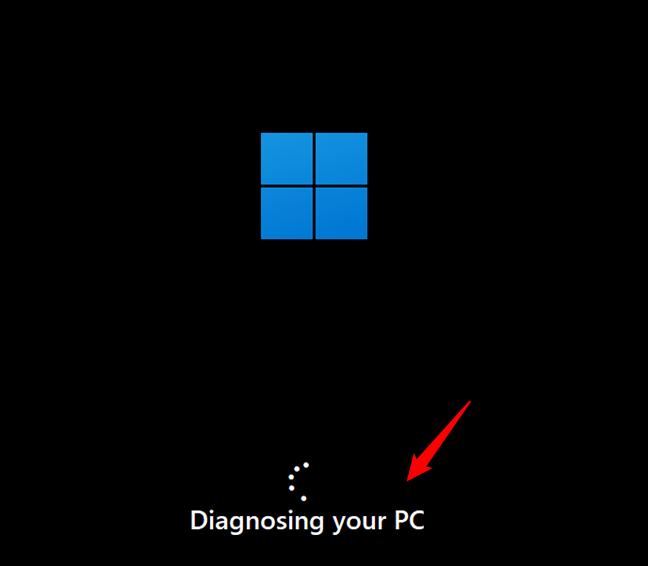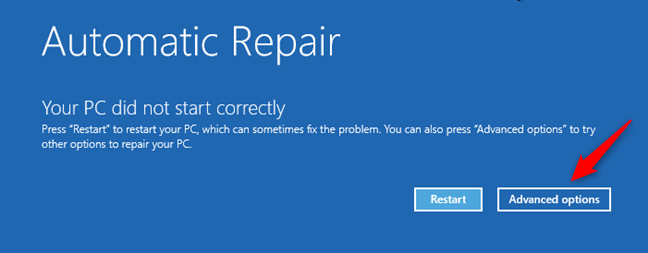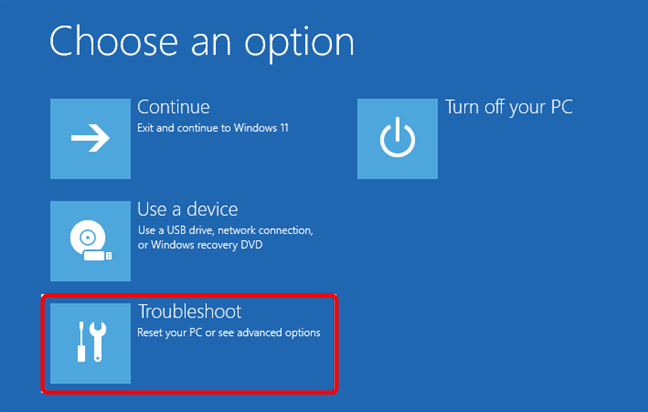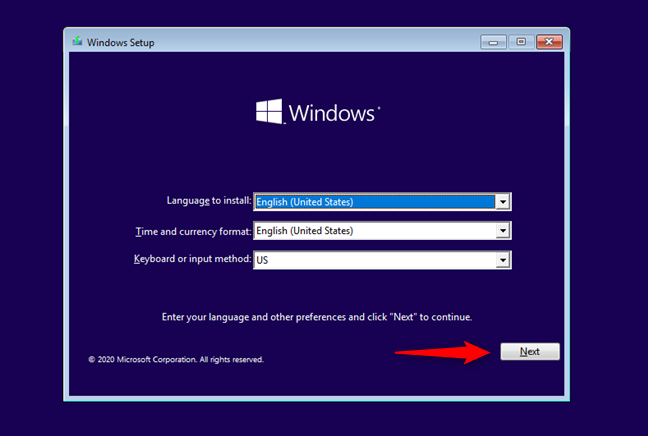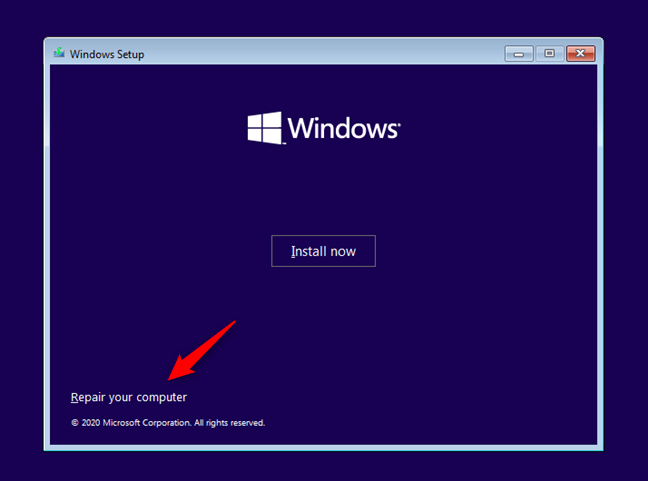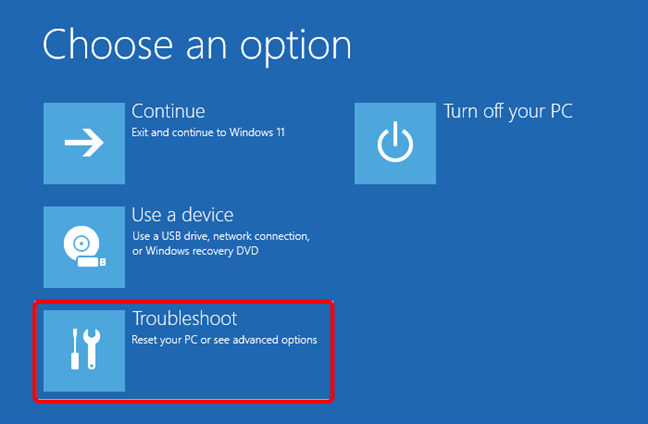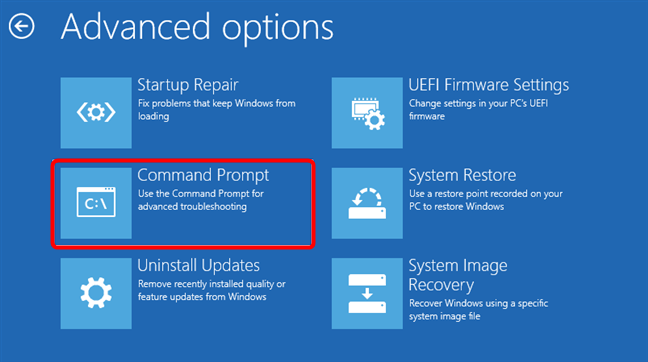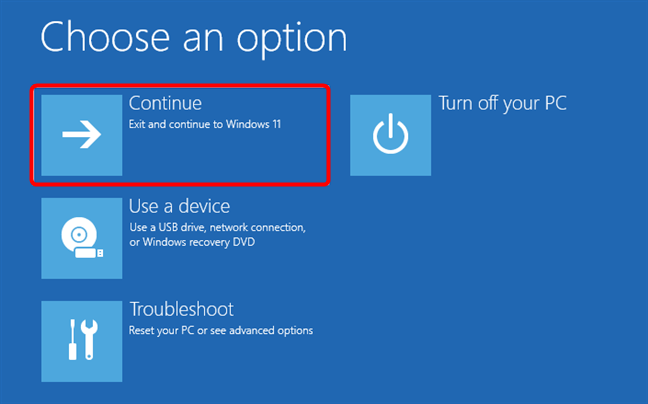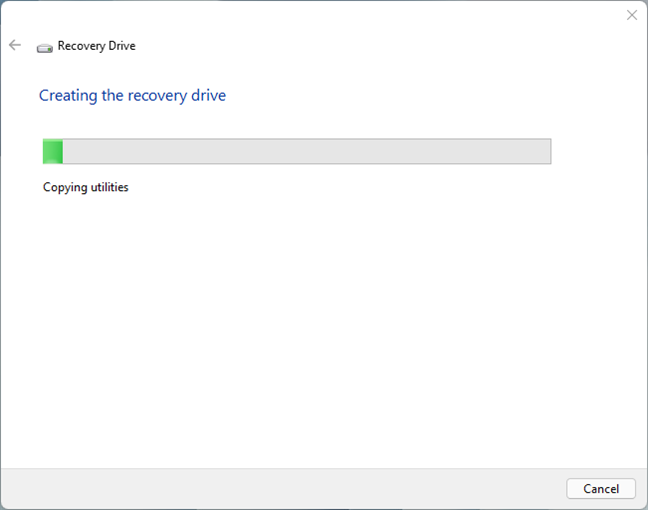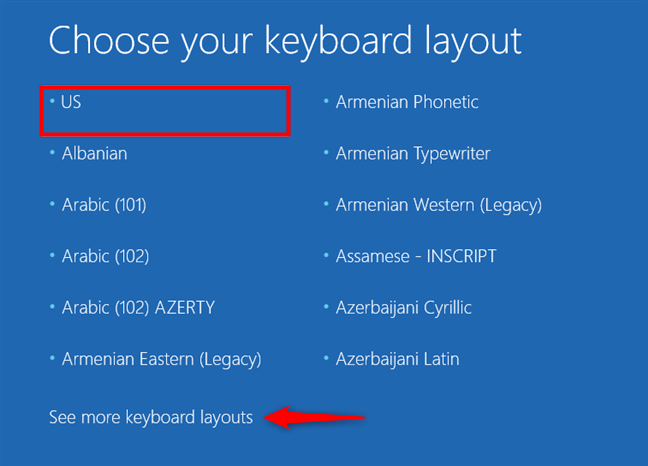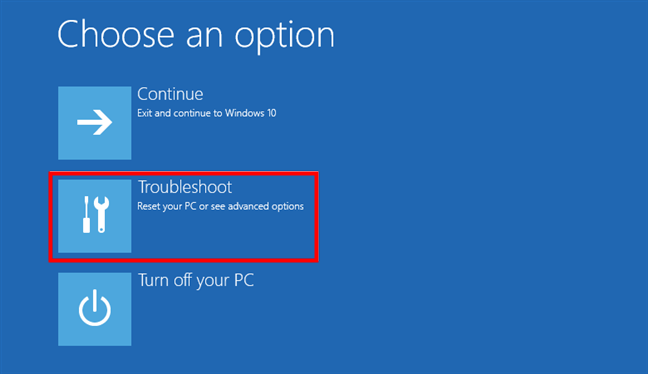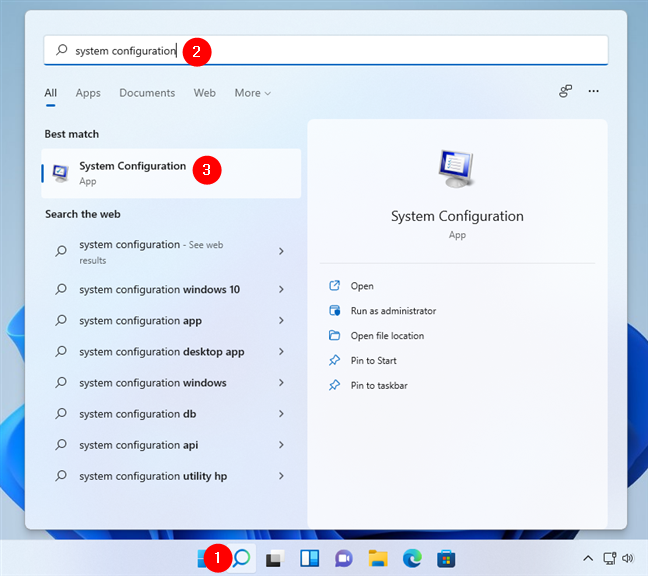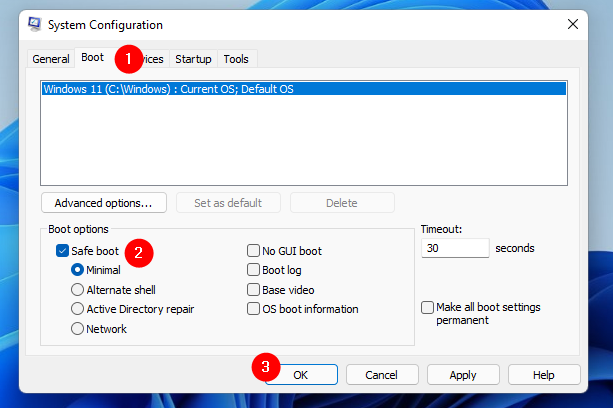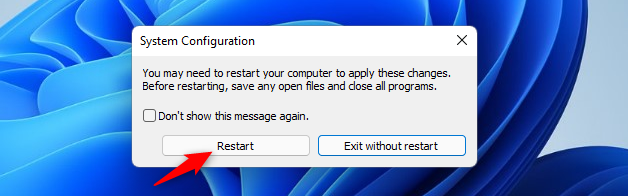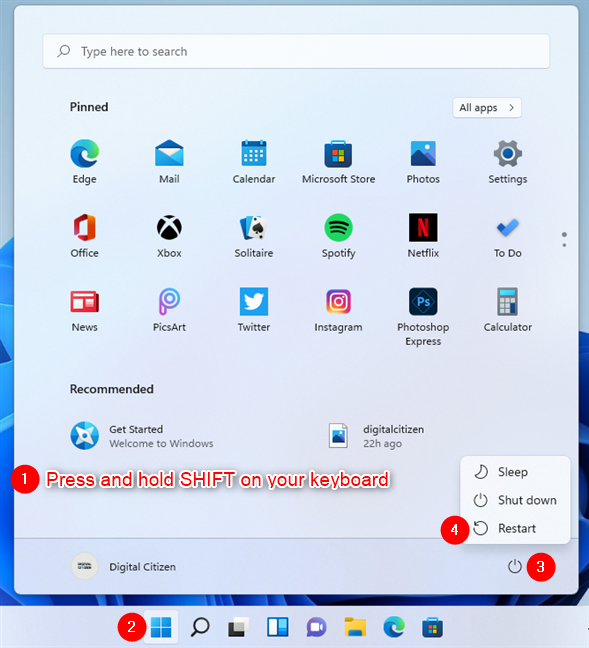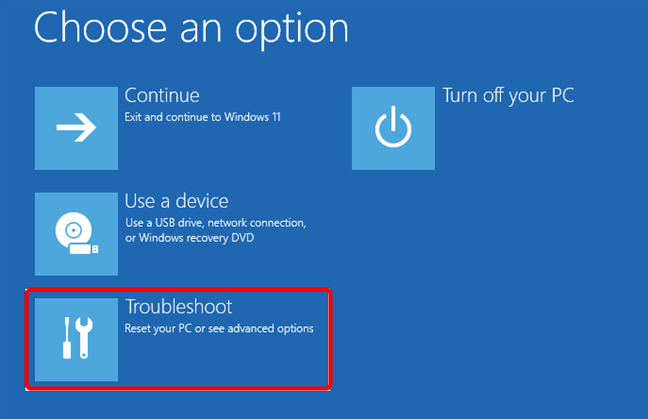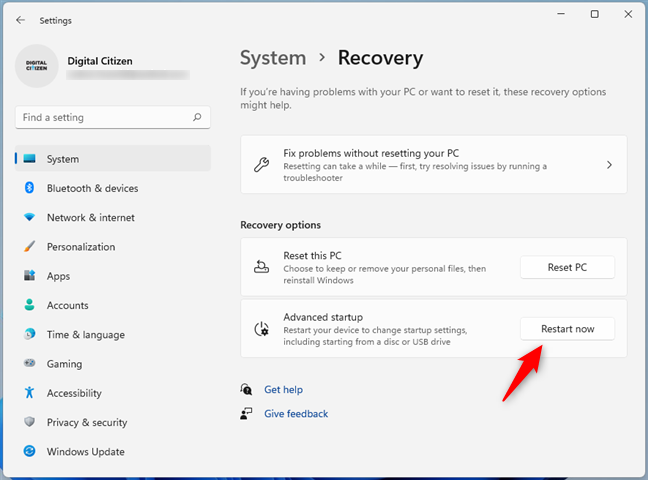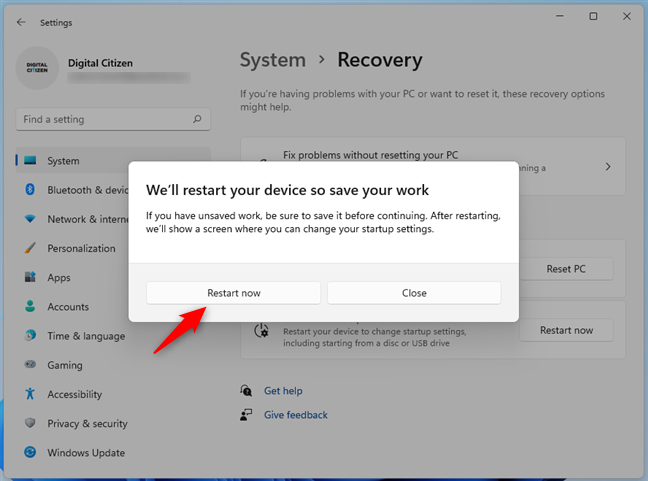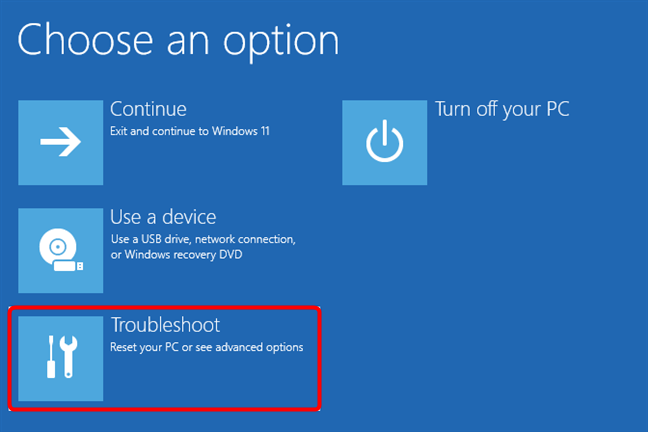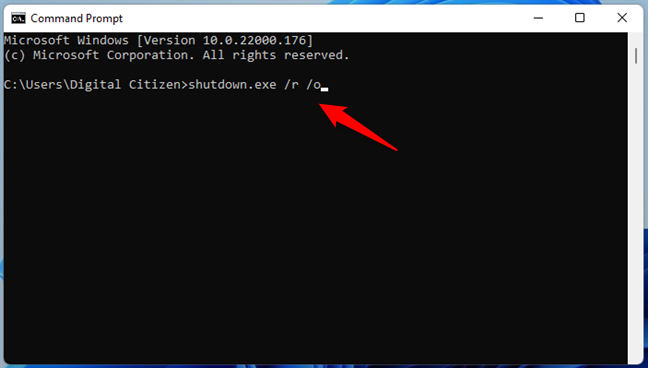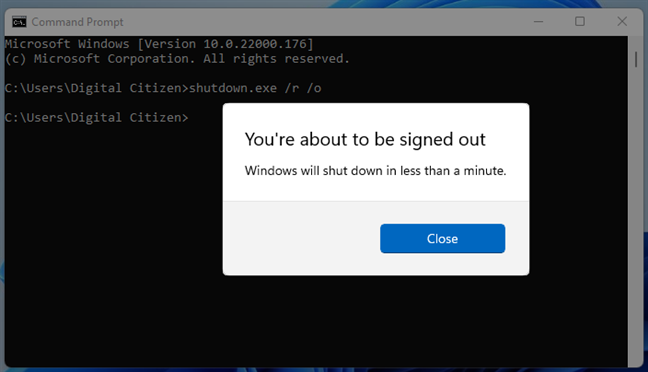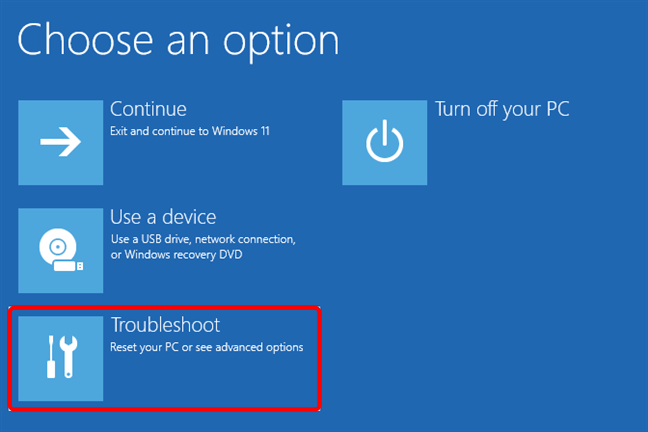¿Acaba de instalar Windows 11 pero, desafortunadamente, encontró algunos problemas con él? ¿Hay algunas aplicaciones, características o controladores que no funcionan y causan problemas? En ese caso, es posible que se pregunte cómo repararlos, y una de las mejores herramientas para solucionar problemas es el Modo seguro de Windows 11 . La pregunta es: "¿Cómo ingresa al modo seguro en Windows 11?" . Hay muchas formas de obtener Windows 11 en modo seguro , y estas son las ocho que hemos encontrado hasta ahora:
Contenido
- Lo que obtienes cuando inicias Windows 11 en modo seguro
- 1. Cómo iniciar el modo seguro en Windows 11 presionando "Shift + Restart" en la pantalla de inicio de sesión
- 2. Cómo ingresar al modo seguro de Windows 11 impidiendo que la PC arranque normalmente
- 3. Cómo iniciar Windows 11 en modo seguro usando una unidad de instalación de DVD o USB y el símbolo del sistema
- 4. Cómo iniciar Windows 11 en modo seguro desde una unidad de recuperación
- 5. Cómo iniciar Windows 11 en modo seguro usando la configuración del sistema (msconfig.exe)
- 6. Cómo iniciar Windows 11 en modo seguro presionando "Shift + Restart" en el menú de inicio
- 7. Cómo ingresar al modo seguro de Windows 11 desde la aplicación Configuración (Recuperación > Inicio avanzado)
- 8. Cómo iniciar Windows 11 en modo seguro usando el comando de apagado en CMD
- ¿Cuál es tu forma favorita de ingresar al modo seguro de Windows 11?
Lo que obtienes cuando inicias Windows 11 en modo seguro
Si abre Windows 11 en modo seguro , su computadora o dispositivo carga Windows 11 con una interfaz de usuario básica. Solo utiliza controladores y servicios esenciales, por lo que la mayoría de las cosas que pueden causar fallas o problemas están fuera del camino. Eso facilita la solución de problemas de Windows 11.
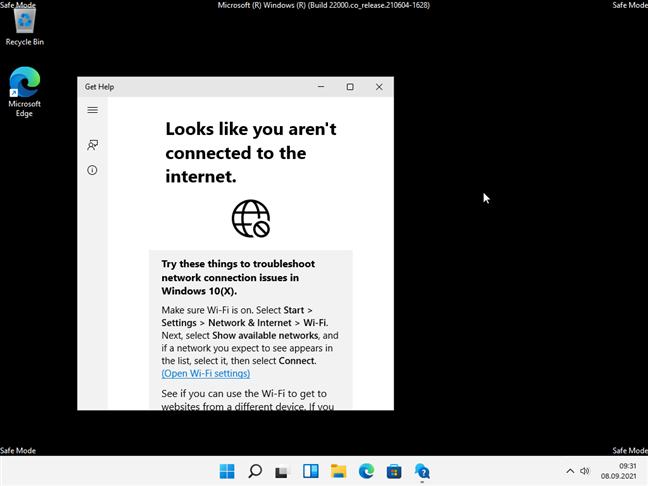
Modo seguro de Windows 11
Desafortunadamente, Windows 11 requiere UEFI, por lo que las formas antiguas de iniciar en modo seguro , como presionar F8 o Shift + F8 en su teclado, no funcionan. Sin embargo, hay muchas otras formas de ingresar al modo seguro de Windows 11, como pronto verá en este tutorial.
En los primeros métodos de esta guía, secciones 1 a 4, le mostramos cómo abrir el Modo seguro en Windows 11 cuando no puede iniciar sesión. Si puede iniciar sesión en su PC con Windows 11, podría ser más fácil seguir uno de los últimos métodos, del 5 al 8.
1. Cómo iniciar el modo seguro en Windows 11 presionando "Shift + Restart" en la pantalla de inicio de sesión
Si no puede iniciar sesión en Windows 11, pero su computadora o dispositivo puede llegar a la pantalla de inicio de sesión, mantenga presionada la tecla Mayús en su teclado. Mientras mantiene presionada la tecla Mayús , haga clic o toque el botón de Encendido y seleccione Reiniciar en el menú.
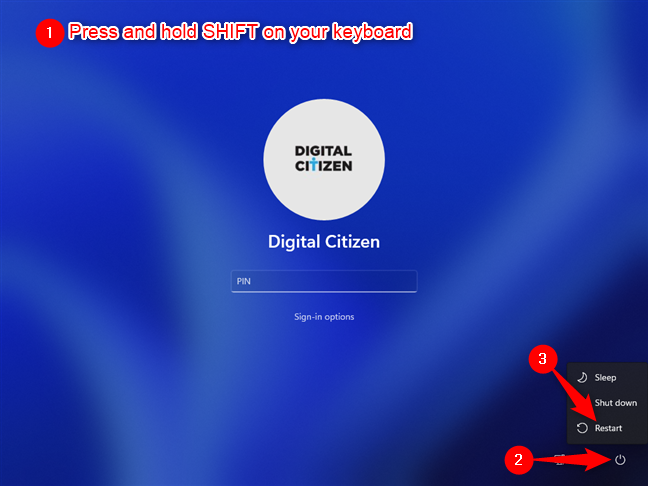
Cómo iniciar Windows 11 en modo seguro desde la pantalla de inicio de sesión
Windows 11 se reinicia inmediatamente. Luego, cuando te pida que elijas una opción , selecciona Solucionar problemas .
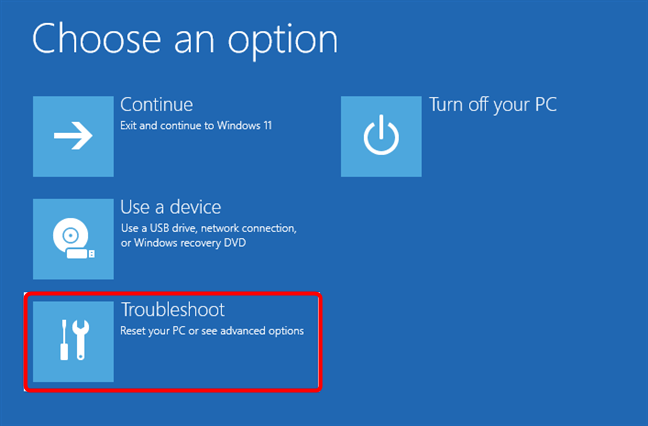
Elija Solucionar problemas
En la pantalla Solucionar problemas , haga clic o toque en Opciones avanzadas .
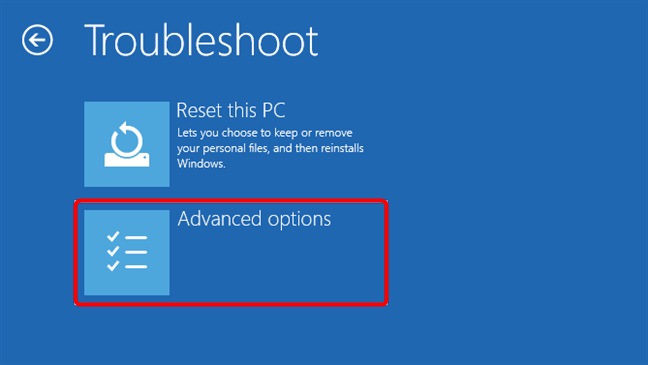
Acceder a las opciones avanzadas de resolución de problemas
A continuación, se carga la pantalla de opciones avanzadas . En él, seleccione Configuración de inicio . Si no tienes esta opción en pantalla, usa el enlace “ Ver más opciones de recuperación” para llegar a ella. Luego, haga clic o toque Configuración de inicio .
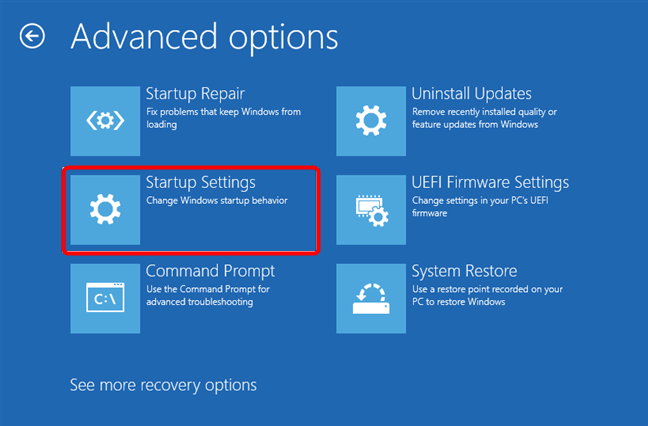
Elija la configuración de inicio
Windows 11 luego carga otra pantalla llamada Configuración de inicio . Le informa que, después de reiniciar su PC, puede cambiar las opciones de Windows. Una de ellas es que puedes habilitar el modo seguro . Haga clic o toque el botón Reiniciar .

Configuración de inicio: elija Reiniciar para las opciones de modo seguro de Windows 11
Una vez que Windows 11 termine de reiniciarse, puede seleccionar la configuración de inicio que desea habilitar. Para ingresar al modo seguro de Windows 11 , hay tres opciones entre las que puede elegir:
- Modo seguro : presione 4 o F4 en su teclado para iniciar Windows 11 en el Modo seguro estándar
- Modo seguro con funciones de red : presione 5 o F5 para ingresar al modo seguro y cargar controladores y servicios de red
- Modo seguro con símbolo del sistema : presione 6 o F6 para ingresar al modo seguro y cargar automáticamente el símbolo del sistema
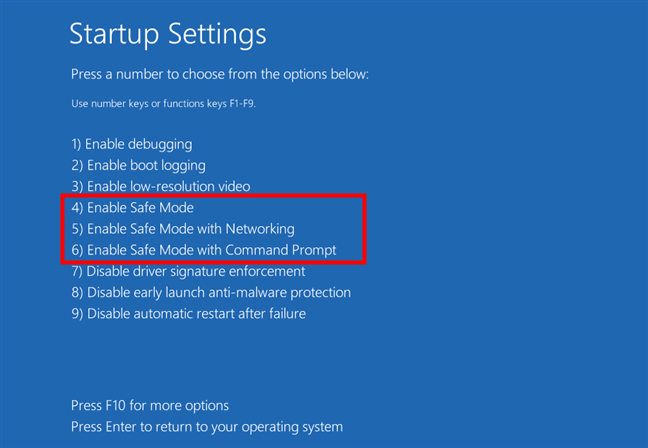
Elija una de las tres opciones de modo seguro para Windows 11
Luego, Windows 11 se inicia en su modo seguro y puede iniciar sesión con una cuenta de administrador y comenzar a solucionar problemas.
CONSEJO: aquí se explica cómo restablecer Windows 11 sin perder sus archivos y restaurarlo a un estado de funcionamiento.
2. Cómo ingresar al modo seguro de Windows 11 impidiendo que la PC arranque normalmente
Windows 11 tiene un interruptor a prueba de fallas incorporado que se activa cuando no se inicia normalmente. La cuarta vez que intenta arrancar después de tres intentos fallidos, Windows 11 carga automáticamente su modo de reparación automática . Entonces, lo que tienes que hacer es interrumpir el proceso de arranque normal de Windows 11 tres veces consecutivas. Presione el botón físico Reiniciar o Encendido en su computadora o dispositivo con Windows 11 para detenerlo durante su proceso de inicio. Tenga en cuenta que si presiona el botón de encendido , generalmente debe mantenerlo presionado durante aproximadamente 4 segundos para forzar el apagado. Si logra hacerlo, Windows 11 carga su modo de reparación automática .

Cómo iniciar Windows 11 en modo seguro usando la reparación automática
Espere unos momentos hasta que Windows 11 diagnostique su PC.
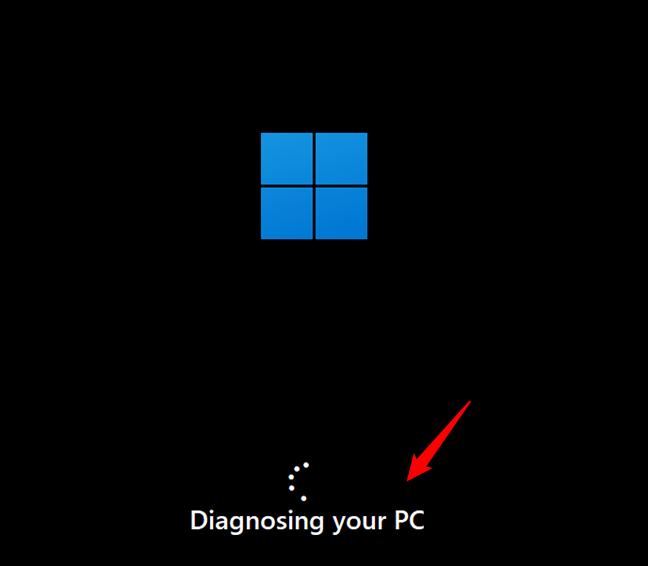
Windows 11 está diagnosticando su PC
Luego, carga la pantalla "Reparación automática" . En él, presiona el botón “Opciones avanzadas” .
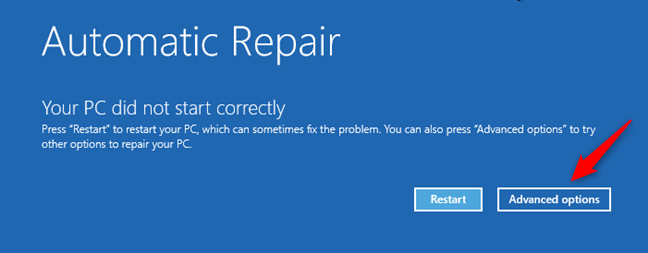
Haga clic o toque Opciones avanzadas
Y, en la pantalla "Elegir una opción" , seleccione Solucionar problemas .
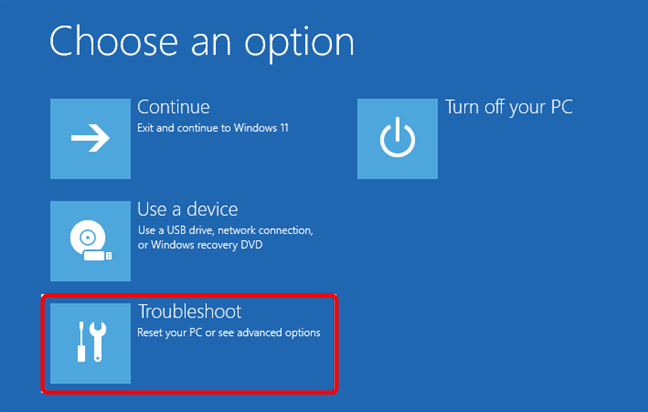
Solucionar problemas de Windows 11
De aquí en adelante, siga los mismos pasos que le mostramos en el primer método de esta guía. Vaya a "Opciones avanzadas -> Configuración de inicio -> Reiniciar" y presione 4 o F4 en su teclado para iniciar en Modo seguro mínimo , 5 o F5 para iniciar en " Modo seguro con funciones de red" y 6 o F6 para ingresar en " Modo seguro" . con el símbolo del sistema.
SUGERENCIA: si ingresar al Modo seguro no lo ayuda a solucionar sus problemas, también puede restablecer Windows 11 de fábrica y eliminar todo .
3. Cómo iniciar Windows 11 en modo seguro usando una unidad de instalación de DVD o USB y el símbolo del sistema
Otra forma de ingresar al modo seguro en Windows 11 es mediante el uso de una memoria USB o DVD con la configuración de Windows 11. Usa el que ya tienes o crea uno ahora si puedes. Luego, utilícelo para iniciar su PC , seleccione el idioma y la disposición del teclado que prefiera y haga clic o toque Siguiente .
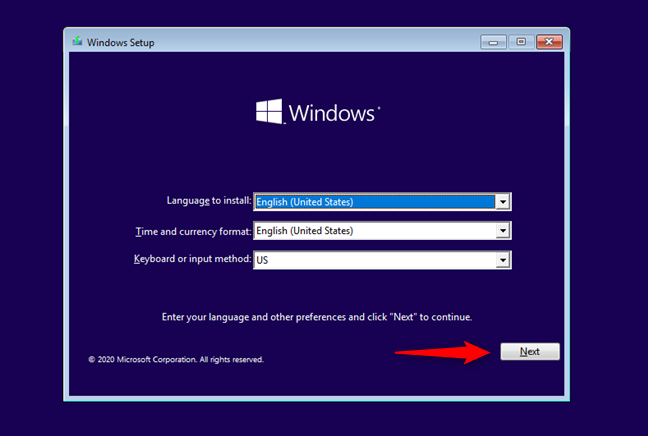
En la configuración de Windows 11, presione Siguiente
A continuación, haga clic o toque el enlace "Reparar su computadora" en la esquina inferior izquierda de la ventana de configuración de Windows .
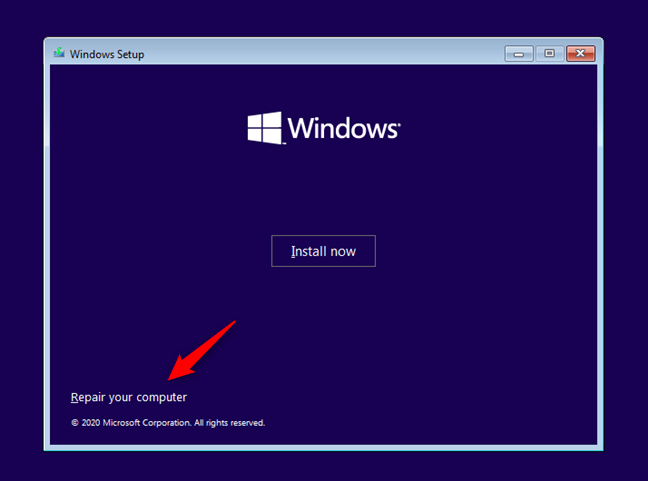
Haga clic o toque Reparar su computadora
En la pantalla "Elegir una opción" , seleccione Solucionar problemas .
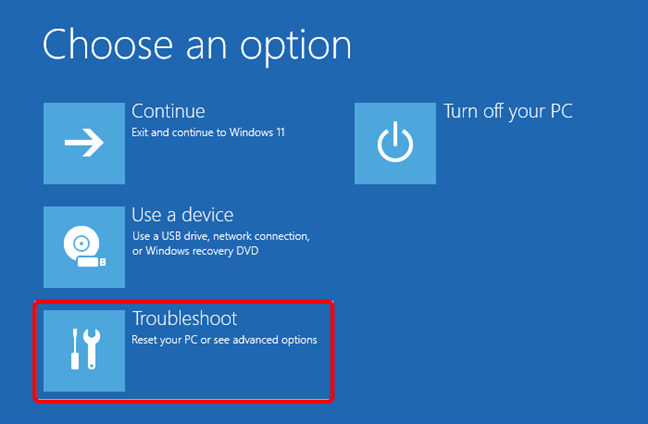
Para acceder al modo seguro de Windows 11, seleccione Solucionar problemas
En la pantalla "Opciones avanzadas" , elija "Símbolo del sistema (utilice el símbolo del sistema para solucionar problemas avanzados)".
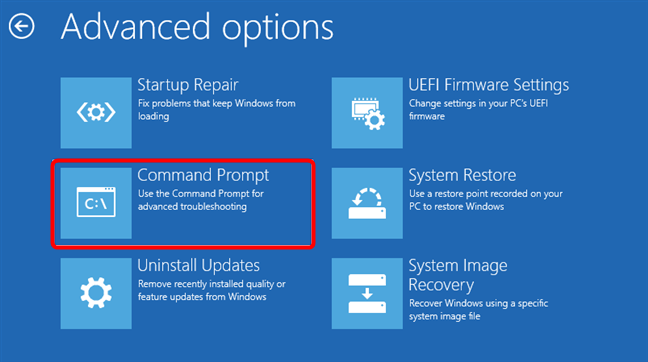
Iniciar el símbolo del sistema
Ahora viene la parte más importante: en el símbolo del sistema , ejecute el comando: bcdedit /set {default} safeboot minimal . Presiona Enter en el teclado y espera a ver el mensaje que dice "La operación se completó con éxito".
Cómo iniciar Windows 11 en modo seguro desde el símbolo del sistema
Cierre el símbolo del sistema y haga clic o toque el botón Continuar en la siguiente pantalla.
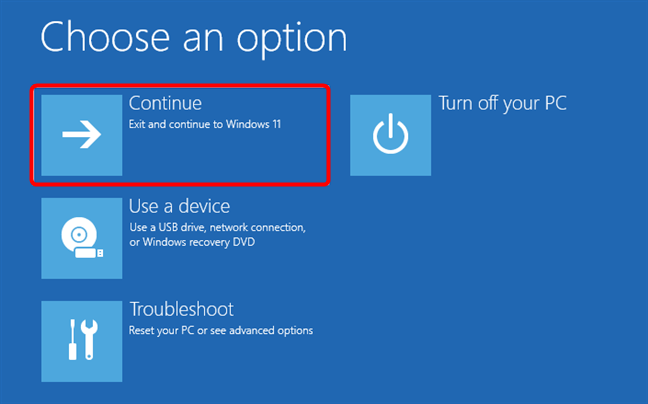
Elija Continuar para iniciar Windows 11 en modo seguro
Espera a que tu computadora o dispositivo se reinicie y verás cómo Windows 11 ingresa al Modo seguro .
IMPORTANTE: si usa este método, Windows 11 entrará en modo seguro cada vez que se inicie. Si desea que vuelva a iniciarse con normalidad, debe desactivar esta configuración ejecutando este comando: bcdedit /deletevalue {predeterminado} safeboot . Puede ejecutarlo desde el modo seguro de Windows 11, o puede ejecutarlo siguiendo los mismos pasos de este capítulo.
4. Cómo iniciar Windows 11 en modo seguro desde una unidad de recuperación
También puede ingresar al modo seguro de Windows 11 desde una unidad USB de recuperación del sistema. Use uno que ya haya creado o cree una unidad de recuperación USB en otra PC con Windows 11.
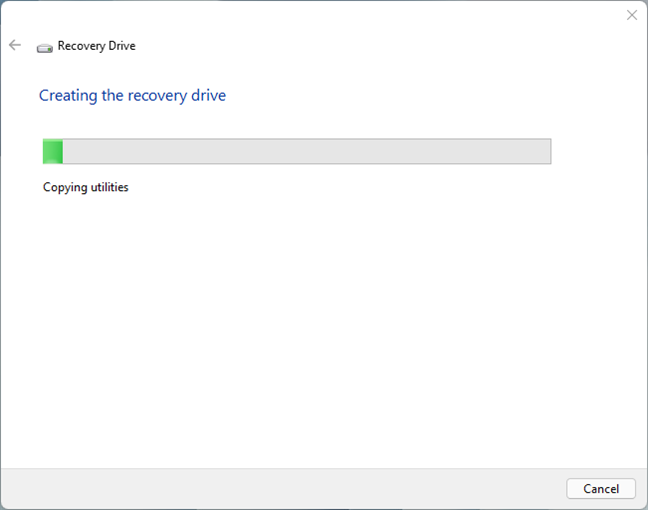
Creación de una unidad de recuperación de Windows 11
Inicie su PC con Windows 11 desde la unidad de recuperación USB y seleccione el diseño de su teclado.
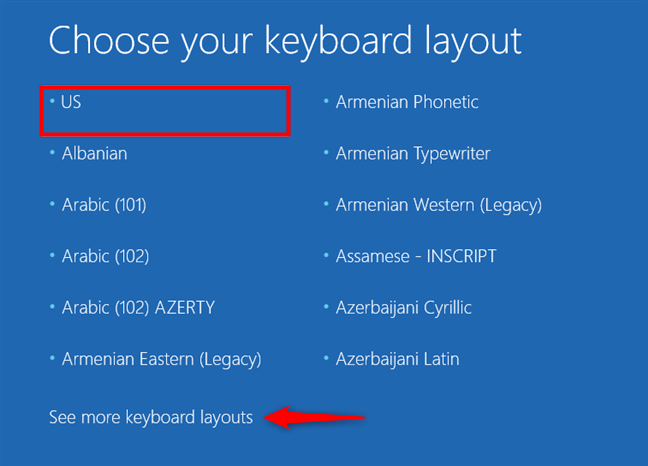
Elección de la distribución del teclado para la unidad de recuperación
Luego, se carga la ya familiar pantalla " Elegir una opción" . En él, haga clic o toque Solucionar problemas .
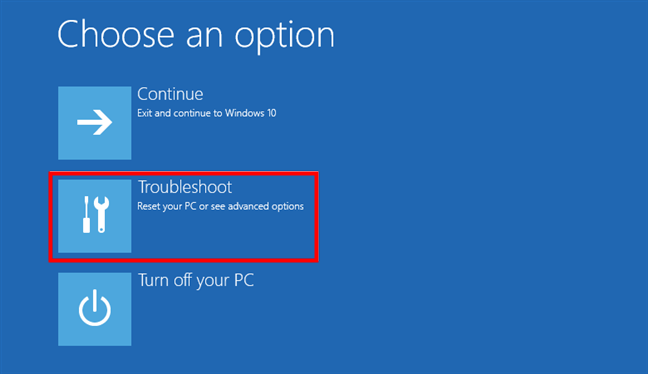
Elija Solucionar problemas para acceder a las opciones de Modo seguro de Windows 11
Los siguientes pasos son los mismos que presentamos en el primer método de esta guía. En resumen, debe ir a "Opciones avanzadas -> Configuración de inicio -> Reiniciar" y luego presionar la tecla 4 (F4) para iniciar en modo seguro mínimo , 5 (F5) para ir a " Modo seguro con funciones de red" o 6 (F6) para iniciar el " Modo seguro con símbolo del sistema" de Windows 11.
SUGERENCIA: si ingresó correctamente al Modo seguro, realizó los cambios que desea y luego no sabe cómo salir, lea esta guía: Cómo salir del Modo seguro en Windows .
5. Cómo iniciar Windows 11 en modo seguro usando la configuración del sistema (msconfig.exe)
Uno de los métodos más fáciles para iniciar Windows 11 en modo seguro está disponible a través de la herramienta de configuración del sistema , también conocida como msconfig.exe . Ábrelo : una forma rápida es buscar “configuración del sistema”.
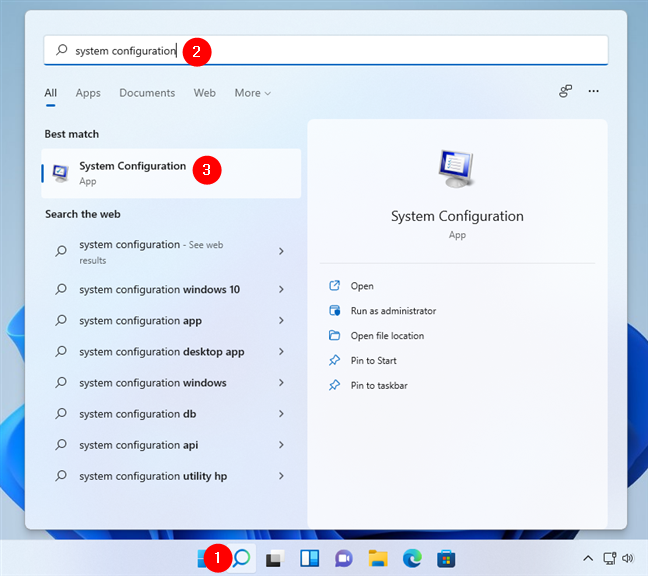
Búsqueda de la configuración del sistema (msconfig)
En Configuración del sistema , cambie a la pestaña Arranque y seleccione "Arranque seguro" en la sección Opciones de arranque . Luego, presione Aceptar .
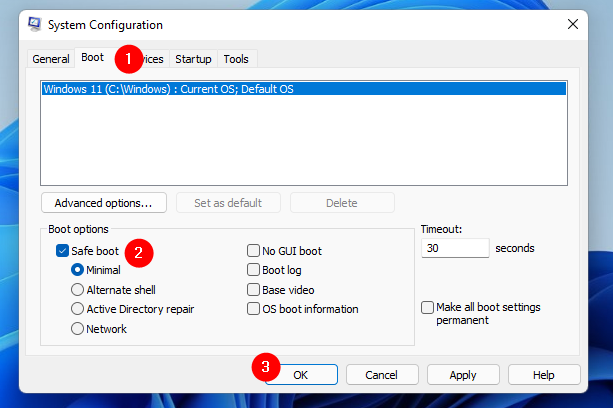
Iniciar en modo seguro usando la configuración del sistema (msconfig)
Windows 11 le permite saber que debe reiniciar su PC para aplicar el cambio. Elija "Salir sin reiniciar" si todavía tiene cosas que hacer, o Reiniciar si desea ingresar al Modo seguro de Windows 11 de inmediato.
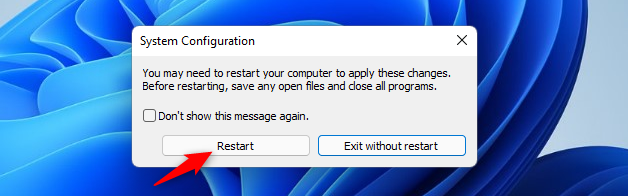
Reinicie Windows 11 en modo seguro
6. Cómo iniciar Windows 11 en modo seguro presionando "Shift + Restart" en el menú de inicio
Otra forma de ingresar al modo seguro en Windows 11 está disponible desde el menú Inicio . Mientras mantiene presionada la tecla Shift en su teclado, haga clic en el botón Inicio , luego en Encendido y luego en Reiniciar .
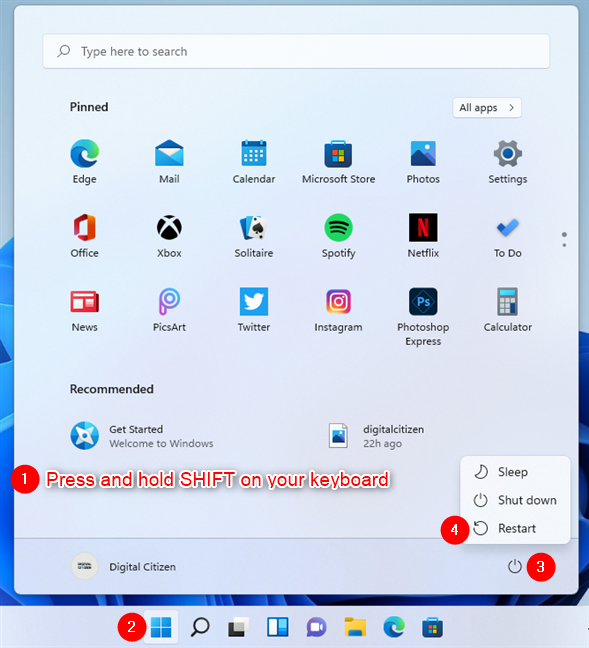
Cómo iniciar Windows 11 en modo seguro desde el menú Inicio
Windows 11 se reinicia y carga la pantalla "Elegir una opción" . Seleccione Solucionar problemas .
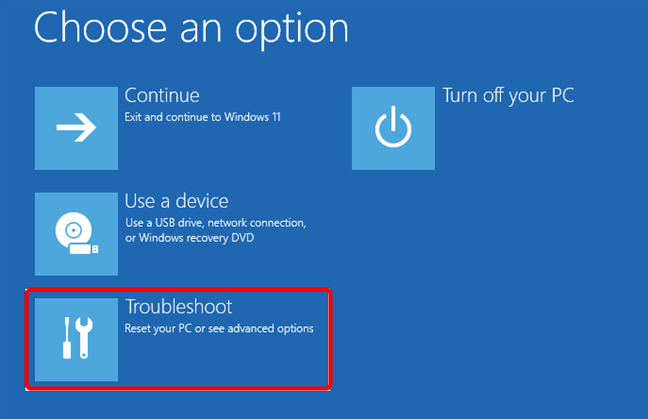
Haga clic o toque Solucionar problemas para acceder a la configuración del Modo seguro
A continuación, realice los mismos pasos que en el primer método de esta guía. Vaya a "Opciones avanzadas -> Configuración de inicio -> Reiniciar" y presione 4/F4 en su teclado para iniciar en Modo seguro , 5/F5 para iniciar en " Modo seguro con funciones de red" o 6/F6 para ingresar en " Modo seguro". Modo con símbolo del sistema.
7. Cómo ingresar al modo seguro de Windows 11 desde la aplicación Configuración (Recuperación > Inicio avanzado)
Si puede iniciar sesión en Windows 11, puede iniciar en Modo seguro desde la aplicación Configuración . Abra Configuración ( Windows + I ) y, en la página Sistema , haga clic o toque Recuperación .

Vaya a Sistema y luego a Recuperación
En la página Recuperación , en la sección Opciones de recuperación , haga clic o toque el botón Reiniciar ahora junto a Inicio avanzado .
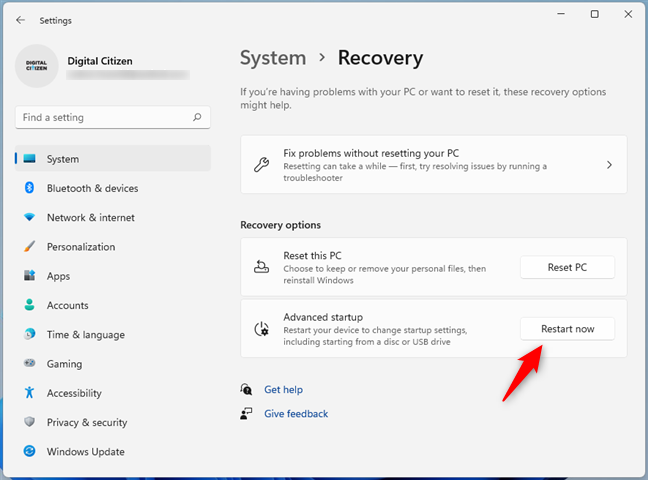
Opciones de recuperación de Windows 11
Luego, Windows 11 le dice que necesita reiniciar su dispositivo. Guarde su trabajo y haga clic o toque Reiniciar ahora cuando haya terminado.
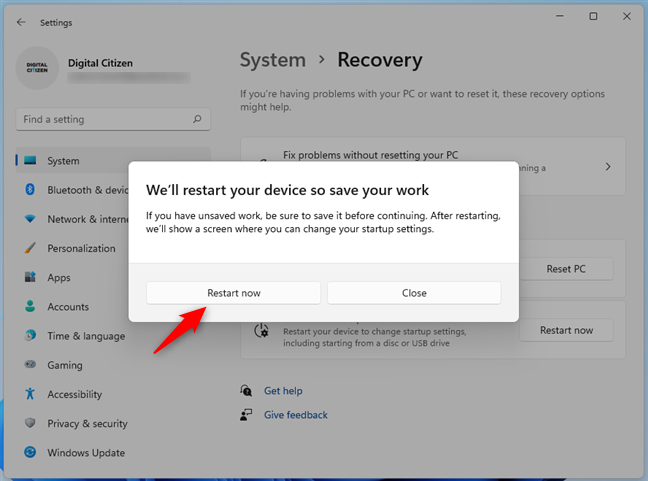
Windows 11 quiere reiniciar tu PC
Después de reiniciar Windows 11, seleccione Solucionar problemas en la pantalla "Elegir una opción" .
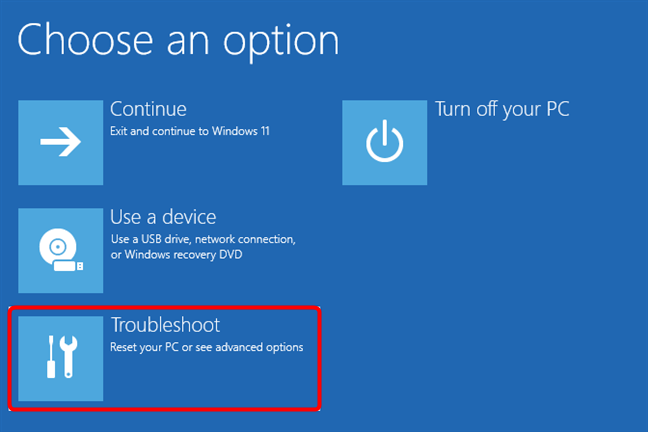
Solucionar problemas de Windows 11: reinicie su PC o vea las opciones avanzadas
A continuación, siga los mismos pasos que los del primer método de esta guía. En resumen, vaya a "Opciones avanzadas -> Configuración de inicio -> Reiniciar" y presione 4 o F4 en su teclado para iniciar Windows 11 en modo seguro , 5 o F5 para iniciar en " Modo seguro con funciones de red", o 6 o F6 para vaya a "Modo seguro con símbolo del sistema".
8. Cómo iniciar Windows 11 en modo seguro usando el comando de apagado en CMD
El símbolo del sistema también proporciona una forma alternativa de iniciar Windows 11 en modo seguro. Abra CMD y ejecute este comando: shutdown.exe /r /o .
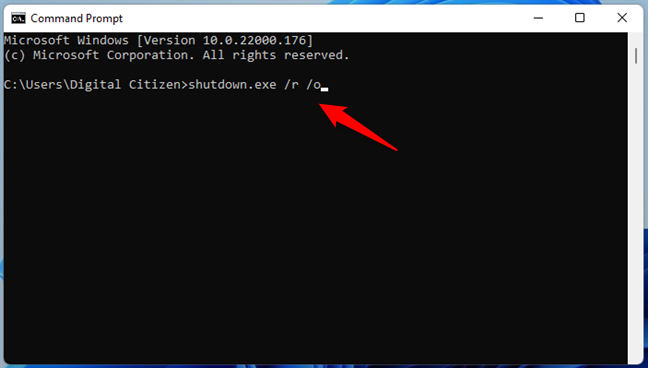
Ingrese al modo seguro de Windows 11 usando el comando de apagado
Este comando hace que Windows 11 se reinicie y cargue su entorno de recuperación. Después de ejecutarlo, Windows 11 le dice que se apagará en menos de un minuto.
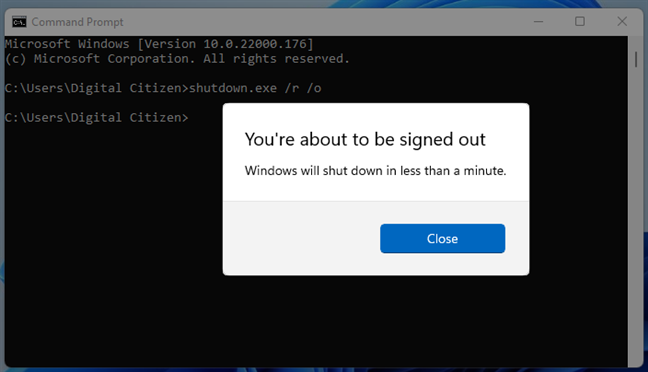
Estás a punto de cerrar sesión
Una vez que su computadora se reinicia, Windows 11 carga la misma pantalla "Elegir una opción" que también hemos visto en los métodos anteriores. Elija Solucionar problemas y siga los pasos ilustrados en el primer método de esta guía. Vaya a "Opciones avanzadas -> Configuración de inicio -> Reiniciar" y presione 4 / F4 en su teclado para iniciar Windows 11 en modo seguro , 5 / F5 para iniciar en " Modo seguro con funciones de red" o 6 / F6 para ingresar en " Modo seguro con símbolo del sistema.
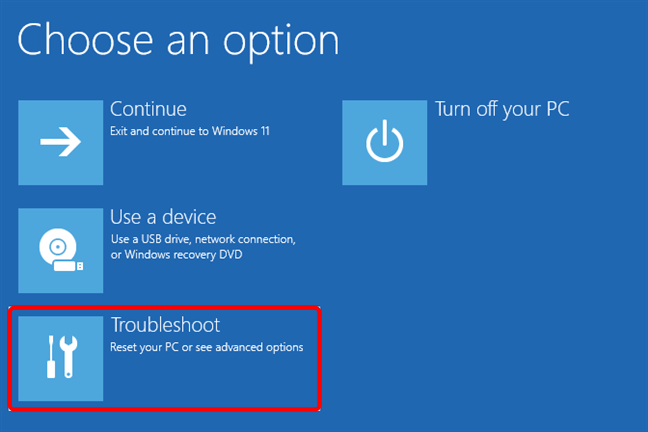
Elija Solucionar problemas
¿Cuál es tu forma favorita de ingresar al modo seguro de Windows 11?
Estas son las formas que conocemos para iniciar Windows 11 en modo seguro . Como has visto, hay un montón, así que puedes elegir el que prefieras o el que puedas usar, dependiendo del estado de tu PC. Prueba algunas de las formas que compartimos y dinos cuál es tu favorita. Además, si conoce otros métodos para ingresar al Modo seguro de Windows 11 , no dude en hacérnoslo saber en un comentario.